Panduan Instalasi Net FrameWork - Apabila kalian sampai di halaman ini dari hasil mesin pencari populer, kemungkinan besar kalian sedang mencari tutorial install Net Framework 3.5 Windows 7, Windows 8, Windows 8.1 (offline / online), tidak bisa atau gagal install Net Framework, dan semacamnya.
Produk buatan Microsoft ini sebenarnya sudah terintegrasi dalam distribusi standar Windows. Tapi dalam beberapa kasus ada yang belum terpasang atau bisa juga yang terpasang tapi beda versi.
Produk buatan Microsoft ini sebenarnya sudah terintegrasi dalam distribusi standar Windows. Tapi dalam beberapa kasus ada yang belum terpasang atau bisa juga yang terpasang tapi beda versi.
Corel Draw, eSPT (perpajakan), judul game tertentu, driver printer merek X merupakan beberapa contoh software yang butuh NF.
Tanpa .Net Framework, aplikasi tidak bisa berjalan atau bahkan tidak bisa dibuka sama sekali. Yah meskipun ada juga sih kadang yang butuh komponen lain seperti Visual C++ Redistributable 2015.
Apa itu Net Framework?
Microsoft NET Framework adalah sebuah perangkat lunak kerangka kerja yang berjalan utamanya pada OS Windows. Fungsinya untuk memudahkan pengembangan dan eksekusi program dari berbagai macam pemrograman dan library agar dapat bekerja sama dalam menjalankan aplikasi.
Kerangka kerja ini menyediakan pustaka dan mendukung beberapa bahasa pemrograman serta interoperabilitas yang baik sehingga memungkinkan bahasa tersebut berfungsi satu sama lain.
Baca juga :
Nah pada prakteknya, Dot Net Framework bisa saja memiliki beberapa versi yang terinstal dalam suatu sistem komputer desktop.
Ini adalah hal yang wajar karena memang setiap versi perangkat lunak "penerjemah" ini bisa terpasang berdampingan dengan versi lainnya, baik baik versi 3.5 / 4.0 / 4.5 / 4.6, beserta rilis poinnya.
Cara Install Net Framework
File installer Net Framework sebenarnya sudah disediakan oleh Microsoft, tapi ketimbang harus mencarinya, kita sediakan link instan yang dapat dipakai untuk Windows 7 SP1, Windows Vista SP2, Windows 8 / 8.1, Server 2008 / 2012.
Sesuai judul artikel, Net Framework yang akan digunakan disini merupakan versi offline, jadi lebih ringkas karena tanpa koneksi internet.
Silahkan ikuti langkah-langkah di bawah berikut :
- Tutup program aplikasi yang saat ini sedang berjalan
- Buka explorer lalu kllik 2x installer yang telah diunduh
- Klik checklist pada kotak I have read and accept the license terms
- Sekarang tekan Install untuk melanjutkan sesi pemasangan
- Tunggu instalasi Net Framework di PC / laptop selesai
- Kemudian restart untuk menyelesaikan prosesnya
Jika langkah diatas tidak berhasil, silahkan baca mengatasi Net Framework tidak bisa diinstal yang sudah pernah Umahdroid bahas.
Itu saja cara pasang Net Framework di Windows 7, Windows 8, Windows 8.1 32 bit dan 64 bit. Semoga tutorial singkat ini bisa bermanfaat dan berkah untuk pembaca dan penuli. Selamat mencoba, semoga berhasil.


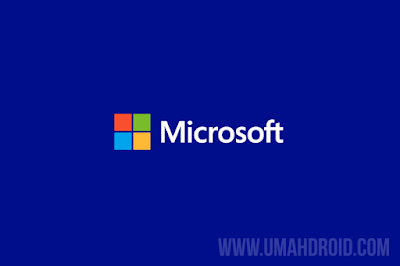
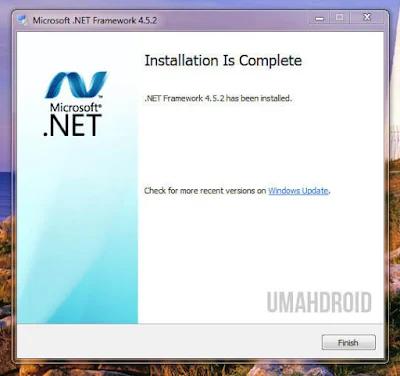
Posting Komentar